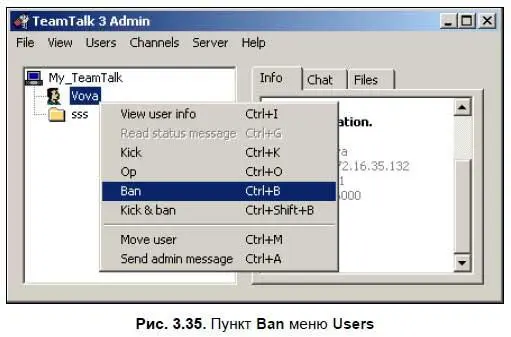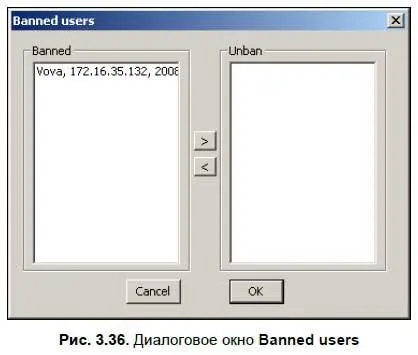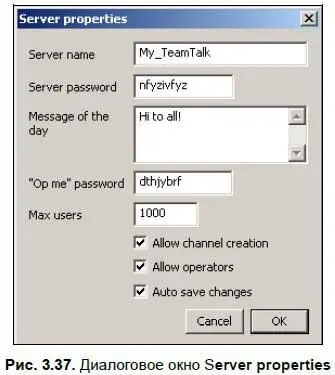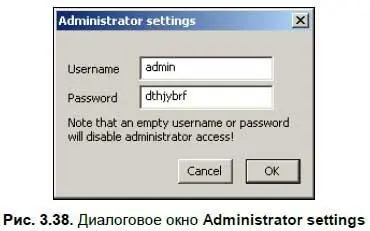• IP-адрес или имя компьютера, на котором работает сервер;
• порт программы-сервера (этот параметр можно не изменять);
• имя и пароль администратора.

После этого нажимаем кнопку OK, программа в свою очередь делает следующие действия:
• пытается подсоединиться к серверу;
• если подсоединение состоялось, проверяет совпадение имени и пароля администратора с настройками сервера из файла TeamTalkService.xml.
Таким образом, мы в случае успеха подключаемся к серверу с правами администратора. Для того чтобы отключиться, выполняем команду меню File | Disconnectили нажимаем клавишу .
♦ Из меню Users(Пользователи) заслуживает внимания пункт Ban(Запрещение), поскольку его нет в меню программы-клиента (рис. 3.35). С его помощью можно занести клиента в черный список. Это значит, что он как только отключится от сервера, зайти обратно уже не сможет.
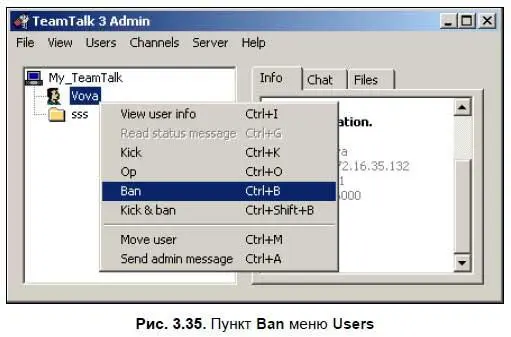
♦ Если же воспользоваться командой Kick & ban(Выбросить и запретить вход), которая находится в этом меню по соседству, то пользователь тут же будет выброшен с сервера и не сможет на него зайти до тех пор, пока мы не разблокируем его запись, как и в случае с командой Ban.
♦ Разблокировать запись можно через меню Server | Show bans(Сервер | Показать запреты). В открывшемся диалоговом окне Banned users(Запрещенные пользователи) вы увидите следующее (рис. 3.36):
• слева — поле с именами пользователей, которым запрещено подключаться к серверу с их компьютеров (запоминается имя пользователя и IP-адрес его компьютера);
• справа — поле с разблокированными пользователями;
• посредине две кнопки, одна из которых перемещает пользователей вправо, а другая — влево. Так можно разблокировать записи пользователей и опять их заблокировать.
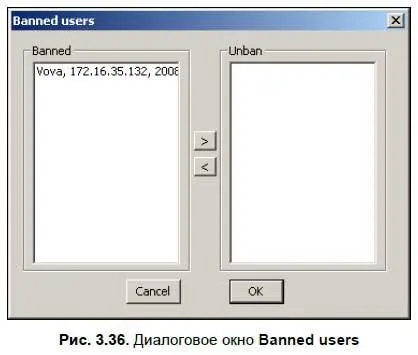
♦ С помощью команды User | Move user(Пользователь | Перенести пользователя) можно депортировать пользователя в любой канал, название которого нужно будет написать в диалоговом окне. Например: /aaa, где aaa — имя канала, а знак / указывает на корневой канал. Можно написать просто aaa. Если вы хотите перенести пользователя в корень, то пишите /. Также перенести пользователя можно, захватив его имя мышью и перетащив в любой канал.
♦ Любому пользователю можно послать сообщение от администратора сервера. Для этого нужно воспользоваться командой User | Send admin message(Пользователь | Послать сообщение администратора). На экране появится привычное диалоговое окно обмена сообщениями, работать с которым вы уже умеете.
♦ В разделе главного меню Channels(Каналы) нам остался незнаком только пункт Create static channel F7(Создать статический канал ). С ним мы не работали ввиду его отсутствия в программе-клиенте, однако уже знаем, что статические каналы создаются при старте сервера и уничтожаются, когда его работа приостанавливается. Также нам известно, что только администратор сервера может создать такой канал.
♦ Главное отличие программы TeamTalk 3 Admin — это меню Server(Сервер). С помощью пункта Set server properties F4можно изменить свойства сервера (рис. 3.37), такие как:
• название;
• пароль;
• приветственное сообщение;
• максимальное число пользователей (не более 1 000);
• разрешение создавать каналы;
• возможность наличия операторов в каналах.
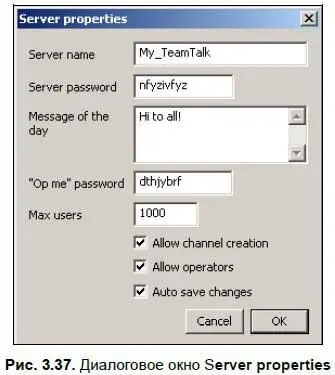
♦ Есть здесь и такая хитрая штучка, как опция «Op me» password(Пароль «сам себе» оператора). Зная этот пароль, можно стать оператором любого канала, независимо от того, имеется ли в нем свой пароль на то, чтобы стать оператором или нет. Другими словами, это так называемый универсальный пароль операторов для всего сервера, и изменить его можно именно здесь — в поле «Op me» password.
♦ С помощью пункта меню Set server administrator F5 (Настройки администратора сервера ) можно переназначить (рис. 3.38):
• имя администратора;
• пароль администратора.
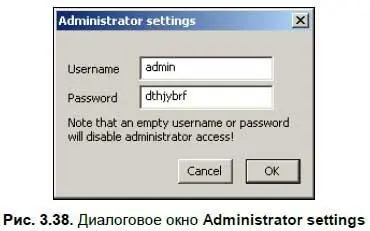
Обратите внимание — если ввести в эти поля пустые строки, то удаленное администрирование сервера будет запрещено. Для того чтобы возобновить возможность удаленного администрирования, вам придется:
Читать дальше
Конец ознакомительного отрывка
Купить книгу